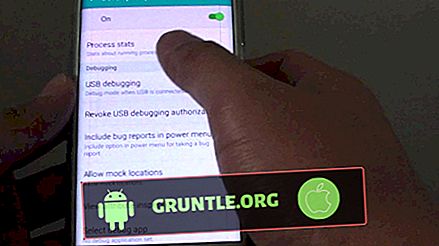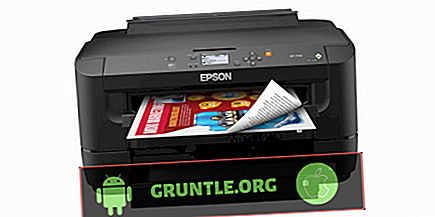Discord هو تطبيق VoIP مجاني شائع بين مجتمع الألعاب. على جهاز كمبيوتر يعمل بنظام Windows ، يمكنك استخدام تطبيق الويب أو التطبيق المخصص لإجراء محادثات صوتية أو إرسال رسائل نصية إلى زملائك في فريق ألعاب الفيديو ، وبالتالي إنشاء مجتمع ألعاب حيوي. في حين أن هذه منصة مستقرة تمامًا ، إلا أن هناك بعض المشكلات التي قد تواجهها. في هذا الإصدار الأخير من سلسلة تحري الخلل وإصلاحه ، سنقوم بمعالجة مشكلة Discord التي تستمر في التجمد
إذا كان لديك أي مشاكل مع جهاز الكمبيوتر الخاص بك أو جهاز Android ، فلا تتردد في الاتصال بنا باستخدام هذا النموذج. سنكون أكثر من سعداء لمساعدتك في أي مخاوف قد تكون لديكم مع جهازك. هذه خدمة مجانية نقدمها بدون قيود. ومع ذلك ، نطلب منك أن تتصل بالتفاصيل قدر الإمكان عند الاتصال بنا حتى يمكن إجراء تقييم دقيق وإعطاء الحل الصحيح.
كيفية إصلاح الخلاف يبقي قضية التجميد
قبل القيام بخطوات استكشاف الأخطاء وإصلاحها الموصى بها لهذه المشكلة بالذات ، من الأفضل تحديث نظام التشغيل Windows 10 عن طريق إعادة تشغيل جهاز الكمبيوتر الخاص بك. من المثير للدهشة ، أن هذه الخطوة البسيطة يمكنها حل معظم المشكلات التي قد تواجهها مع جهاز الكمبيوتر الخاص بك.
هناك العديد من العوامل التي يمكن أن تتسبب في توقف Discord بدءًا من مشكلة في الأجهزة إلى مشكلة في البرنامج. فيما يلي خطوات استكشاف الأخطاء وإصلاحها التي تحتاج إلى القيام بها لإصلاح المشكلة.
حاول إيقاف تشغيل تسريع الأجهزة
يعمل تسريع الأجهزة من خلال الاستفادة من المكونات الأخرى لجهاز الكمبيوتر الخاص بك للقيام بمهام محددة. في حين أن هذه الحالة تعمل على تحسين أداء الحوسبة الخاصة بك ، إلا أن هناك حالات قد تؤدي إلى حدوث مشكلات معينة. للتحقق مما إذا كان هذا هو السبب في المشكلة ، يجب محاولة تعطيل هذا الإعداد.
- فتح الفتنة
- انقر فوق إعدادات المستخدم (رمز الترس).
- حدد المظهر من الجزء الأيمن
- قم بالتمرير لأسفل في الجزء الأيسر وستتمكن من رؤية "تسريع الأجهزة" ، ويجب أن يكون ذلك ضمن القسم "خيارات متقدمة"
- تبديل قبالة تسريع الأجهزة
- انقر حسنا. سيعيد تشغيل تطبيق Discord
تحقق ما إذا كان Discord يحتفظ مشكلة التجميد لا يزال يحدث.
حاول تشغيل Discord في وضع التوافق
في بعض الأحيان يمكن أن يكون سبب المشكلة مشاكل التوافق مع نظام التشغيل ويندوز الخاص بك. للتحقق مما إذا كانت هذه هي الحالة ، يجب تشغيل Discord في وضع التوافق.
- أغلق تطبيق Discord.
- حدد موقع أيقونة تطبيق Discord وانقر عليه
- اختيار الخصائص
- انقر فوق علامة التبويب التوافق
- حدد الخيار تشغيل هذا البرنامج في وضع التوافق لـ:
- حدد Windows 7 من القائمة المنسدلة
- انقر فوق "تطبيق" ثم حدد "موافق"
تحقق ما إذا كان Discord يحتفظ مشكلة التجميد لا يزال يحدث.
حذف الارتباطات الرئيسية
إذا كان لديك روابط مفتاح الإعداد مع Discord ، فقد يكون هذا هو السبب في المشكلة. لإصلاح ذلك ، يجب عليك حذف روابط المفاتيح.
- فتح الفتنة
- انقر فوق إعدادات المستخدم (رمز الترس).
- حدد Keybinds من الجزء الأيمن
- حرك مؤشر الفأرة إلى قائمة رابطات المفاتيح ، ويجب أن تكون قادرًا على رؤية علامة صليب حمراء في الزاوية العلوية اليمنى من كل مجموعة مفاتيح. انقر على الصليب الأحمر لحذف رابط المفتاح. كرر هذه العملية لكل keybind حتى يتم حذف جميع keybinds.
تحقق ما إذا كان Discord يحتفظ مشكلة التجميد لا يزال يحدث.
تفاعل معنا
لا تتردد في إرسال أسئلتك والاقتراحات والمشاكل التي واجهتها أثناء استخدام هاتف Android. نحن ندعم كل جهاز Android متوفر في السوق اليوم. ولا تقلق ، لن نفرض عليك فلسًا واحدًا مقابل أسئلتك. الاتصال بنا باستخدام هذا النموذج. نقرأ كل رسالة نتلقاها ولكن لا يمكننا ضمان استجابة سريعة. إذا تمكنا من مساعدتك ، فيرجى مساعدتنا في نشر الكلمة من خلال مشاركة منشوراتنا مع أصدقائك.